Votre système Windows utilise le Fichier de page (pagefile.sys) pour la mémoire virtuelle. Cela fonctionne comme une sorte de RAM supplémentaire. Le fichier d’échange améliore les performances et la vitesse de votre système, mais certains utilisateurs préfèrent modifier son fonctionnement. En effet, vous ne pouvez à aucun moment être sûr des données que Windows enregistre dans Pagefile.sys. Le fichier d’échange peut contenir des données sensibles telles que des mots de passe, et il n’est pas supprimé de votre système même après un redémarrage.
Le danger ici est que n’importe quel utilisateur peut accéder à ce fichier en accédant au lecteur C et en y accédant sans restriction. Les utilisateurs non autorisés, d’autres systèmes d’exploitation sur votre serveur et d’autres périphériques sur votre réseau peuvent également le copier sur leur périphérique de stockage et l’analyser.
Le système Windows protège à juste titre le fichier d’échange, car une mauvaise configuration ou sa suppression peut présenter un risque plus important. Cependant, vous disposez d’options pour protéger vos données sur le fichier d’échange. Nous allons explorer ces options dans ce guide.
Sauvegarder, déplacer ou supprimer PageFile.sys à l’arrêt dans Windows
Au lieu de supprimer explicitement le fichier d’échange de votre système informatique, vous pouvez suivre la procédure proposée sur cette page. Voici les phases que nous couvrirons dans ce guide :
- Phase préliminaire : Sauvegardez vos fichiers.
- Supprimez le fichier d’échange de l’explorateur de fichiers.
- Alternative : déplacer le fichier d’échange vers un autre lecteur
- Recommandé : configurez votre ordinateur pour supprimer Pagefile.sys à chaque arrêt
Certaines de ces procédures ne doivent être manipulées que par des techniciens expérimentés. Cependant, je vais les décomposer afin que tout le monde puisse suivre le guide, quelle que soit votre expérience technique.
1]Phase préliminaire : Sauvegardez vos fichiers
Le fichier d’échange est crucial et améliore les performances de votre système, mais si vous insistez pour le supprimer, je vous conseille de sauvegarder d’abord vos fichiers, afin de pouvoir facilement restaurer vos fichiers si la suppression de pagefile.sys pose des problèmes.
Il existe plusieurs façons de sauvegarder votre ordinateur Windows. Connectez un support de stockage externe tel qu’un disque dur ou un DVD et suivez la méthode rapide ci-dessous.
Sélectionnez le Démarrer bouton et recherchez Panneau de commande. Ouvrez le Panneau de configuration et accédez à Système et sécurité > Sauvegarde et restauration. Après cela, suivez l’une des étapes ci-dessous :

- Si vous avez récemment mis à jour votre version de Windows ou si c’est la première fois que vous effectuez une sauvegarde, cliquez sur Configurer la sauvegarde et suivez les instructions à l’écran de l’assistant.
- Si vous avez effectué une sauvegarde dans le passé, cliquez sur le Sauvegarder maintenant option.
- S’il ne s’agit pas de votre première sauvegarde, mais que vous souhaitez créer une nouvelle sauvegarde, choisissez l’option Créer une nouvelle sauvegarde complète et suivez les étapes à l’écran de l’assistant.
2]Supprimez le fichier d’échange de l’explorateur de fichiers
Tout d’abord, ouvrez l’Explorateur de fichiers. Vous pouvez le faire rapidement en appuyant sur le Touche Windows + E.
Clique sur le Voir menu et allez à Choix.
Décochez la Masquer les fichiers protégés du système d’exploitation (recommandé) case à cocher.
En dessous de Fichiers et dossiers cachéssélectionnez le Afficher les fichiers, dossiers et lecteurs cachés option et appuyez sur le D’ACCORD bouton.
Le fichier d’échange est un fichier système protégé. Par conséquent, il est caché. Les étapes ci-dessus vous permettent d’afficher ce fichier dans l’Explorateur Windows. Après cela, vous êtes maintenant prêt à supprimer le fichier.
Aller vers Ce PC > Disque local (C:).
Vous trouverez le pagefile.sys dossier ici. Faites un clic droit sur ce fichier et appuyez sur Supprimer.
En raison de la taille du fichier Page, il n’irait probablement pas dans la corbeille mais serait entièrement supprimé. C’est pourquoi la phase de sauvegarde est importante.
Notez que Windows le classe comme un Fichier système. Cela signifie qu’il est crucial pour le bon fonctionnement de votre ordinateur. Par conséquent, le système peut ne pas vous permettre de le supprimer.
Vous pouvez afficher le fichier d’échange (pagefile.sys) dans l’Explorateur Windows, mais si vous essayez de le supprimer, le système peut indiquer qu’un autre programme l’utilise.
2]Alternative : déplacer le fichier d’échange vers un autre lecteur
Au lieu de supprimer le fichier d’échange de votre système, vous pouvez configurer votre ordinateur pour créer un nouveau fichier pagefile.sys dans un nouvel emplacement. Cette solution est la mieux adaptée aux cas où vous disposez d’un lecteur différent qui correspond ou dépasse les performances de votre disque dur.
appuyez sur la Touche Windows + I combinaison pour ouvrir Paramètres.
Tiens, va à Système > À propos. Ensuite, cliquez sur le Information système lien sous le Paramètres associés région.

Sélectionnez le Réglages avancés du système option dans le volet de gauche.
Passez à la Avancé onglet et cliquez sur le Réglages bouton sous le Performance région.

Dans le Options de performances fenêtre, cliquez sur le Avancé et vous verrez la taille de votre fichier d’échange dans la section Mémoire virtuelle. Frappez le Changer bouton ici.
Décochez la case pour Gérer automatiquement la taille du fichier d’échange pour tous les lecteurs.
Clique sur le C : [System] lecteur, et avec cela sélectionné, descendez et choisissez le Pas de fichier d’échange option. Frappez le Régler bouton.

Revenez aux lecteurs et sélectionnez le volume sur lequel vous souhaitez stocker le fichier d’échange.
Faites défiler vers le bas, cliquez sur le Taille gérée par le système pour le lecteur, et appuyez sur le Régler bouton. Enfin, cliquez sur le Oui bouton sur l’invite.
Vous avez désactivé avec succès le fichier d’échange sur votre lecteur principal. Cependant, je ne vous conseille pas de le faire car, avec le fichier d’échange désactivé, le système ne créera plus de vidages sur incident en cas d’erreur système.
L’étape suivante consiste à choisir le lecteur sur lequel vous souhaitez stocker le fichier d’échange. Depuis ce même écran, cliquez sur ce lecteur et sélectionnez Taille gérée par le système à la place de Pas de fichier d’échange comme nous l’avons fait pour le lecteur C.
Frappez le Régler bouton et cliquez Appliquer et D’accord pour fermer, enregistrez vos paramètres et fermez la fenêtre.
Enfin, redémarrez votre machine.
Lis: Comment réinitialiser la mémoire virtuelle ou le fichier d’échange sous Windows
Configurez votre ordinateur pour supprimer Pagefile.sys à chaque arrêt
Sachant que le fichier d’échange est vital pour votre machine, vous ne voulez pas faire fonctionner votre ordinateur sans lui.
Cependant, le fichier d’échange présente un risque de sécurité car il est conservé même après le redémarrage de votre ordinateur. Une meilleure façon consiste à configurer votre système informatique pour qu’il supprime le fichier d’échange à chaque fois qu’il s’arrête.
Avec ces méthodes, votre ordinateur supprime le fichier d’échange chaque fois que vous l’arrêtez, et à chaque redémarrage, Windows crée un nouveau fichier d’échange.
REMARQUE: La suppression du fichier d’échange à chaque arrêt et la création d’un nouveau au démarrage ralentiront vos temps d’arrêt et de démarrage.
Lorsque le paramètre Effacer le fichier d’échange de la mémoire virtuelle est activé, lorsque le système s’arrête, l’arrêt de l’ordinateur peut prendre plus de temps que d’habitude. Ce problème se produit car lorsque ce paramètre de stratégie est activé, l’ordinateur doit physiquement écrire sur chaque page du fichier d’échange pour effacer chaque page. La période de temps nécessaire au système pour effacer le fichier d’échange varie en fonction de la taille du fichier d’échange et du matériel de disque impliqué.
1]Tweaker Windows ultime

Téléchargez et utilisez notre logiciel gratuit Ultimate Windows Tweaker pour le faire en un clic. Vous verrez le paramètre sous Personnalisation > Explorateur de fichiers.
2]Utilisation de l’éditeur de registre

appuyez sur la Touche Windows + R pour ouvrir la boîte de dialogue Exécuter. Dans Exécuter, tapez Regedit et cliquez D’ACCORD.
Dans l’Éditeur du Registre, accédez au dossier suivant :
HKEY_LOCAL_MACHINE\SYSTEM\CurrentControlSet\Control\Session Manager\Memory Management
Dans le volet de droite, double-cliquez sur le DWORD nommé ClearPageFileAtShutdown et changer le Données de valeur pour 1. Frappez le D’ACCORD bouton pour enregistrer les modifications.
REMARQUE: Si vous ne trouvez pas ce DWORD, faites un clic droit sur l’espace blanc et créez-le à partir de Nouveau > Valeur DWORD (32 bits). Définissez le nom sur ClearPageFileAtShutdown et les données de valeur à 1.
Quittez l’Éditeur du Registre et redémarrez votre ordinateur.
3]Utilisation de l’éditeur de stratégie de groupe

Ouvrez la boîte de dialogue Exécuter en appuyant sur le Touche Windows + R combinaison.
Saisir gpedit.msc dans la boîte de dialogue Exécuter et appuyez sur ENTRÉE.
Dans l’éditeur de stratégie de groupe, développez La configuration d’un ordinateur dans le volet de gauche.
Sous Configuration de l’ordinateur, accédez à Paramètres Windows > Paramètres de sécurité > Stratégies locales > Options de sécurité.
Dans le volet de droite, faites un clic droit sur Arrêt : effacer le fichier d’échange de la mémoire virtuelle et sélectionnez Propriétés.
Choisir Activé de la nouvelle fenêtre et appuyez enfin sur le Appliquer et D’ACCORD boutons pour enregistrer la configuration.
Encore une fois, je ne saurais trop insister sur le fait que la suppression du fichier d’échange peut être préjudiciable à votre ordinateur. Cependant, si vous avez de bonnes raisons de le faire, faites-le correctement en suivant le guide ci-dessus.



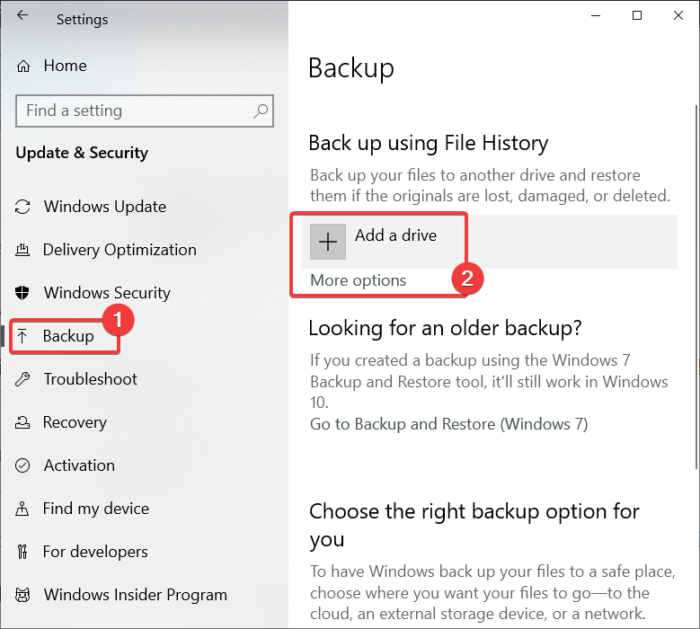
![[2023] 6 façons de copier / coller du texte brut sans formatage](https://media.techtribune.net/uploads/2021/03/5-Ways-to-Copy-Paste-Plain-Text-Without-Formatting-on-Your-Computer-shutterstock-website-238x178.jpg)






